win10系统切换繁简字体出现乱码的解决方法
win10系统内置微软的输入法,工作中经常会遇到有些软件因为系统繁简不兼容而出现乱码,让人感到很疑惑,有什么办法修复?其实这种问题要解决也简单,下面小编和大家说说win10系统切换繁简字体出现乱码的解决方法。
具体方法如下:
1、点开WIN10图标点选“设置”。
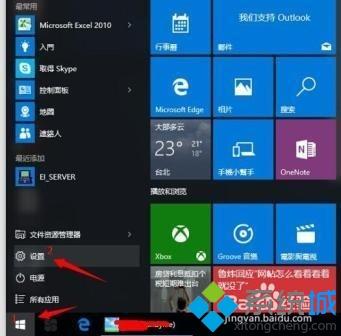
2、在“设置”界面点选"时间与语言"。
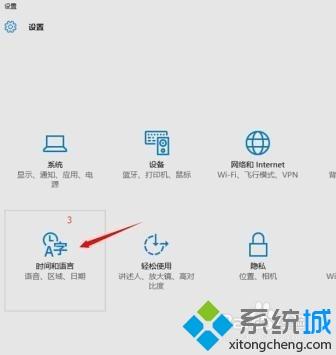
3、在"时间与语言"界面点选“区域与语言”,接着在“国家或地区”栏内选择对应的国家,例如我现在是台湾繁系统,要改成简体系统,那就选成“中国”。
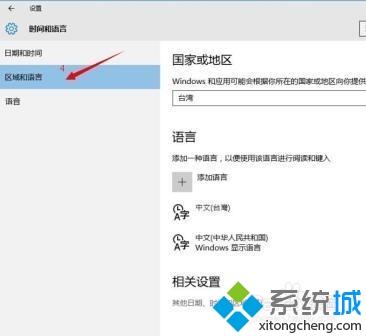
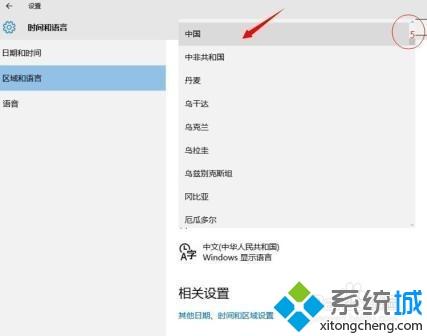
4、在"时间与语言"界面点选“其它日期、时间与区域设置”,在弹出的界面中双击“区域”。
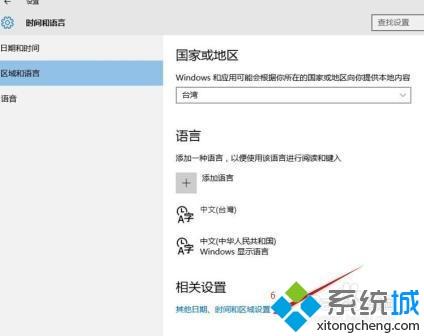
5、在“区域”界面点击”格式“,然后选择:”中文(简体,中国)“。
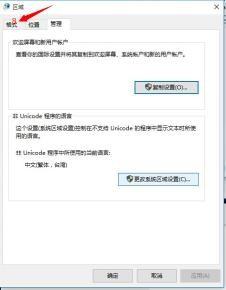
6、在“区域”界面点击”位置“,然后在”当前系统区域设置栏中选择:”中文(简体,中国)“。
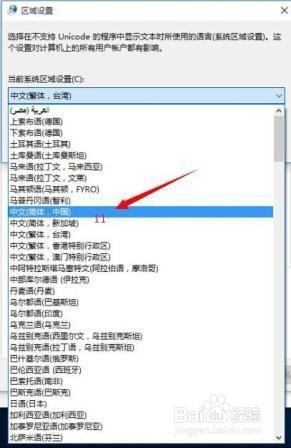
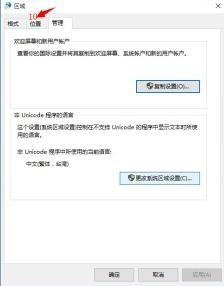
7、在“区域”界面点击”管理“,接着点“更改系统区域设置”,然后在弹出的“区域设置”界面选择”中文(简体,中国)“,点确定。这时系统会提示你进行重启系统。系统重启后所作修改生效,这时就可以安装简体应用软件了。
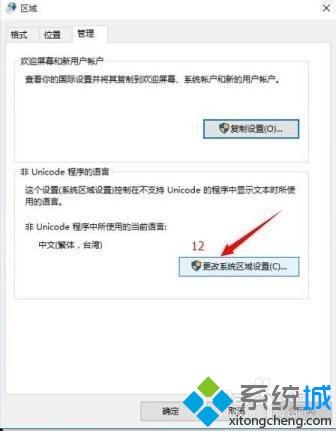
关于win10系统切换繁简字体出现乱码的解决方法分享到这里了,操作步骤简单,有需要的一起来设置!
我告诉你msdn版权声明:以上内容作者已申请原创保护,未经允许不得转载,侵权必究!授权事宜、对本内容有异议或投诉,敬请联系网站管理员,我们将尽快回复您,谢谢合作!










